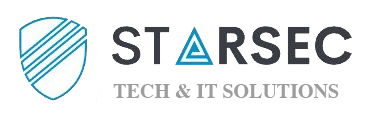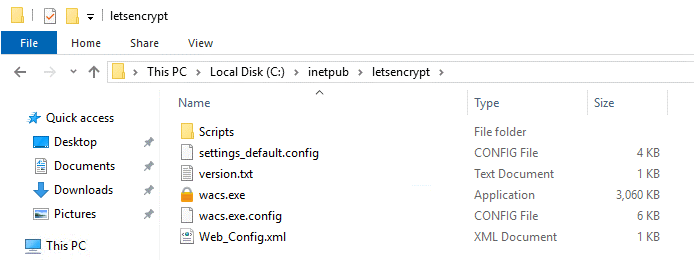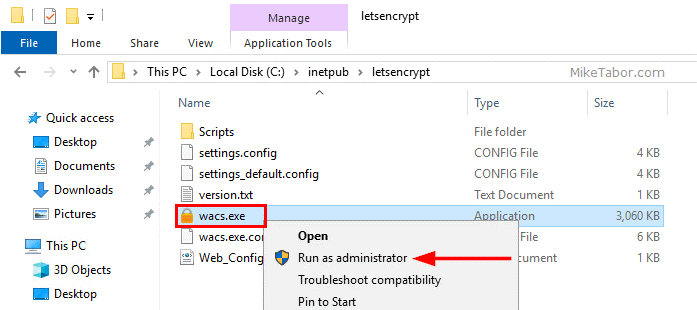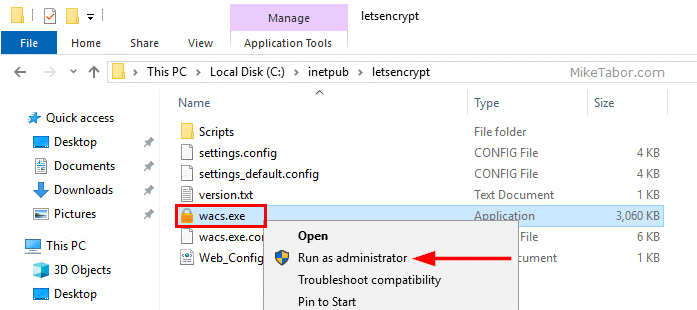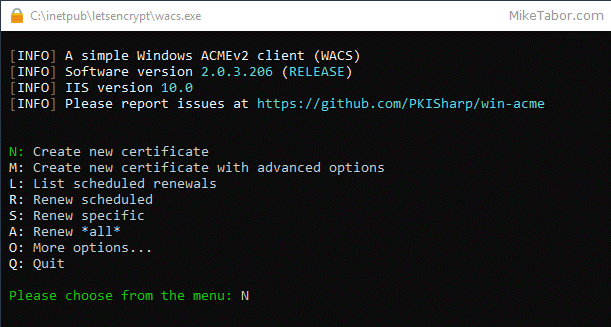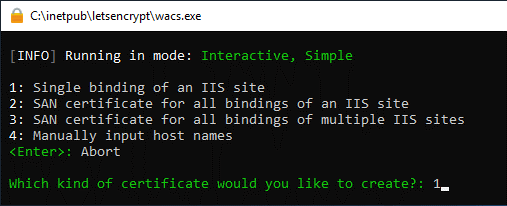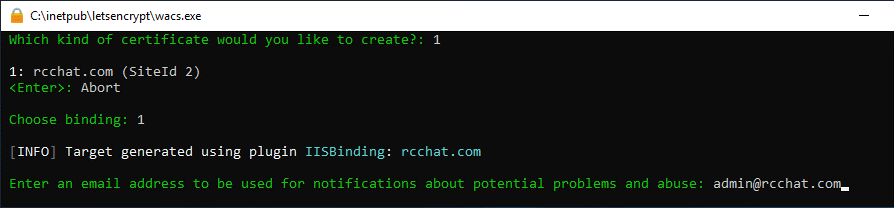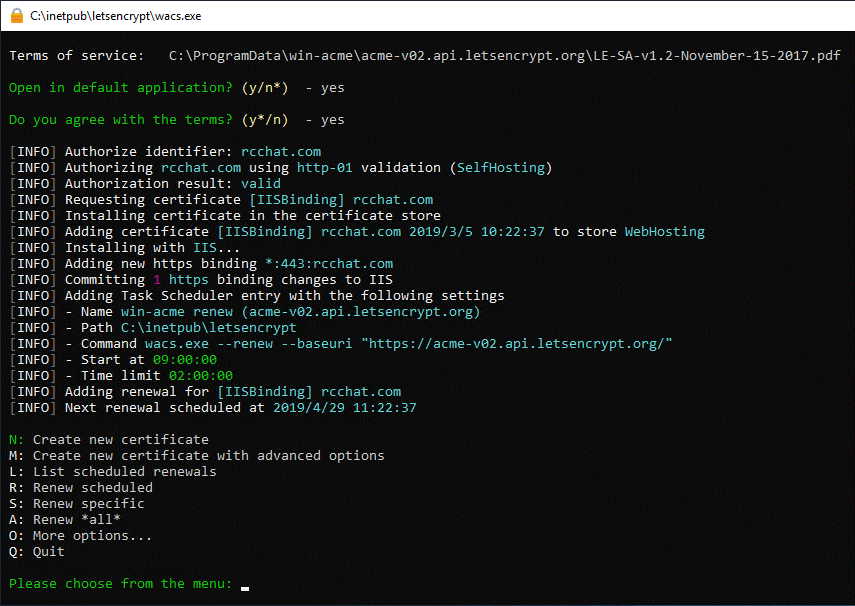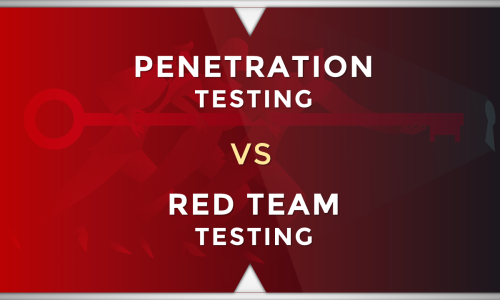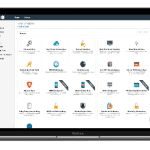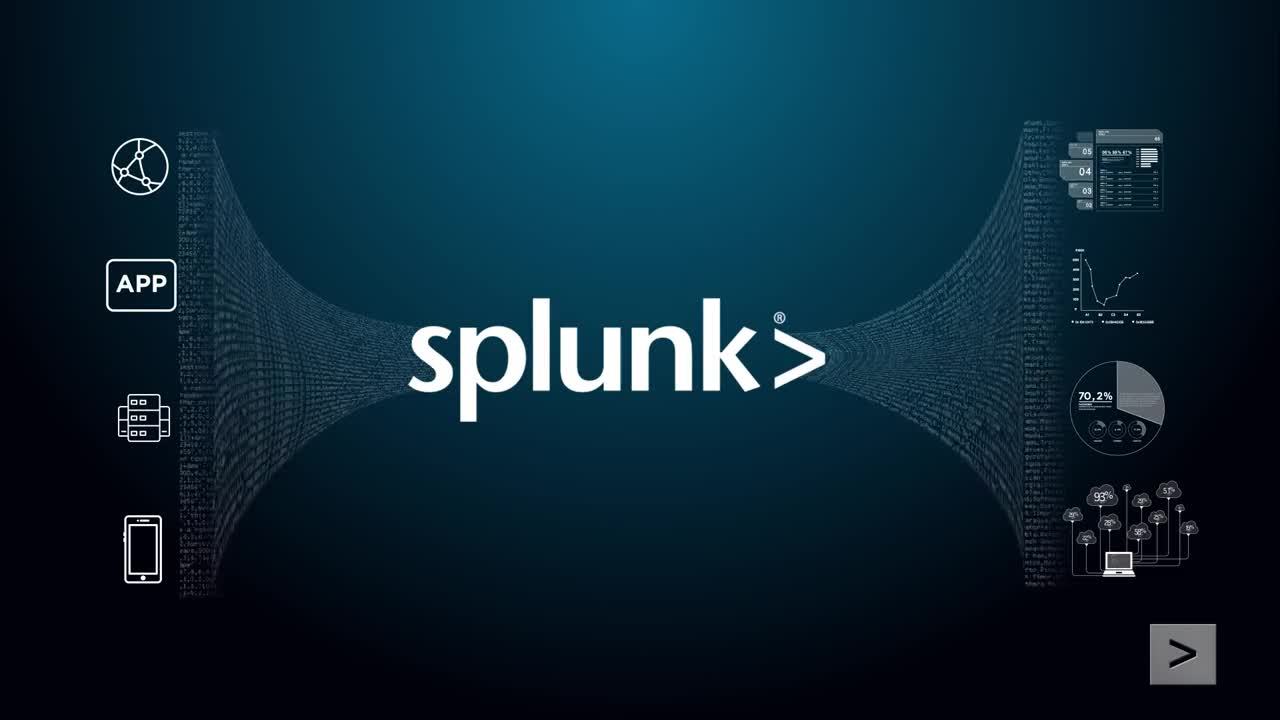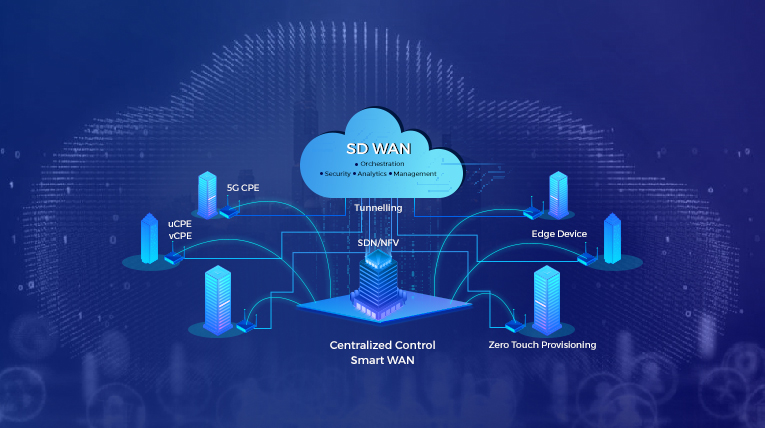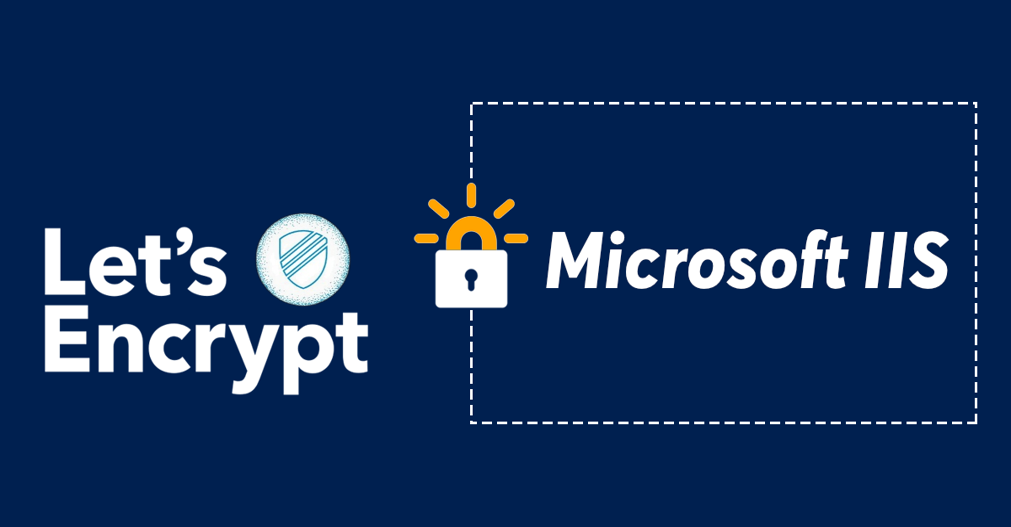
نصب Let’s Encrypt بر روی Windows Server با IIS
- admin
- 1402-05-04
- امنیت شبکه
- 0 نظر
در دنیای امروزی، امنیت اطلاعات بسیار مهم است، به ویژه زمانی که به خدمات و تراکنشهای آنلاین مربوط میشود. رمزنگاری HTTPS نقش مهمی در محافظت از اطلاعات حساس در برابر دسترسیهای غیرمجاز ایفا میکند. Let’s Encrypt یک مجوز صادرکننده گواهینامههای رمزنگاری SSL/TLS است که برای امنیت دامنهها بهصورت رایگان و با اعتماد وسیعی شناخته میشود. در این مستند، ما شما را از طریق فرآیند نصب Let’s Encrypt بر روی سرور Windows با سرویس اطلاعات اینترنتی (IIS) هدایت خواهیم کرد.
- Let’s Encrypt چیست؟
Let’s Encrypt یک گواهینامه صادرکننده غیرانتفاعی است که در سال 2016 راهاندازی شد و هدف آن ایجاد اتصالات امن در سراسر اینترنت است. گواهینامههای صادرشده توسط Let’s Encrypt توسط مرورگرهای اصلی وب قابل اعتماد هستند، که اطمینان حاصل میکند بازدیدکنندگان وبسایت شما اتصال ایمن و رمزنگاری شدهای دارند. خلاف گواهینامههای اساسال سنتی، Let’s Encrypt این گواهینامهها را به صورت رایگان ارائه میدهد، که این امر یک گزینه جذاب برای صاحبان وبسایتها، به ویژه کسانی با بودجه محدود میشود.
- فواید استفاده از Let’s Encrypt
استفاده از Let’s Encrypt چندین مزیت برای صاحبان وبسایتها دارد:
– کمهزینه بودن: همانطور که ذکر شد، Let’s Encrypt گواهینامههای SSL/TLS را به صورت رایگان ارائه میدهد و این امر مانعی را برای تأمین امنیت وبسایت شما نخواهد شد.
– امنیت شبکه : گواهینامههای Let’s Encrypt همان سطح امنیت گواهینامههای پرداختی را دارند و اطلاعات ارسالی بین سرور و مرورگر کاربر را رمزنگاری میکنند.
– قابلیت اعتماد: Let’s Encrypt توسط تمام مرورگرهای اصلی وب قابل اعتماد استفاده میشود، که به این معناست که بازدیدکنندگان وبسایت شما با هشدارهای امنیتی مواجه نخواهند شد.
– تقویت SEO: موتورهای جستجو مانند گوگل HTTPS را بهعنوان یک عامل رتبهبندی میپذیرند، بنابراین استفاده از Let’s Encrypt میتواند پتانسیل بهبود رتبه وبسایت شما را داشته باشد.
- نصب Let’s Encrypt بر روی Windows Server با IIS
برای نصب Let’s Encrypt بر روی یک سرور Windows که IIS نیز نصب و پیکربندی شده است، از مراحل زیر پیروی کنید:
مرحله ۱: پیشنیازها
قبل از شروع، اطمینان حاصل کنید که دارای موارد پیشنیاز زیر هستید:
– سرور Windows با سرویس اطلاعات اینترنتی (IIS) که نصب و پیکربندی شده است.
– دسترسی مدیریتی به سرور.
– یک نام دامنه فعال که به آدرس آیپی سرور شما اشاره دارد.
مرحله ۲: دانلود و نصب Let’s Encrypt Client
مراحل فعالسازی گواهی دیجیتال
آخرین نسخه Windows ACME trimmed را از سایت رسمی آن در Github دانلود کنید.
https://github.com/win-acme/win-acme/releases
در پوشه ای که IIS در آن نصب است (معمولا c:\inetpub) پوشه دیگری به نام letsencrypt ایجاد کنید و فایل دانلود شده را در آن اکسترکت کنید.
در مرحله بعد برای تولید یک گواهی جدید N را وارد کنید.
سپس ۱ را وارد کنید.
یک آدرس ایمیل معتبر ترجیجا یک آدرس در دامنه ای که قرار است SSL فعال گردد، وارد کنید
در پاسخ دو سوال بعد yes را وارد کنید.
sپس از انجام مراحل بالا در صورتی که در پیام بعدی خطایی وجود نداشته باشد گواهی فعال شده است.
پس از ثبت گواهی، نیاز است تا binding به گواهی جدید انجام شود. در قسمت binding و SSL certificate گواهی ای که صادر شده است را انتخاب نمایید.